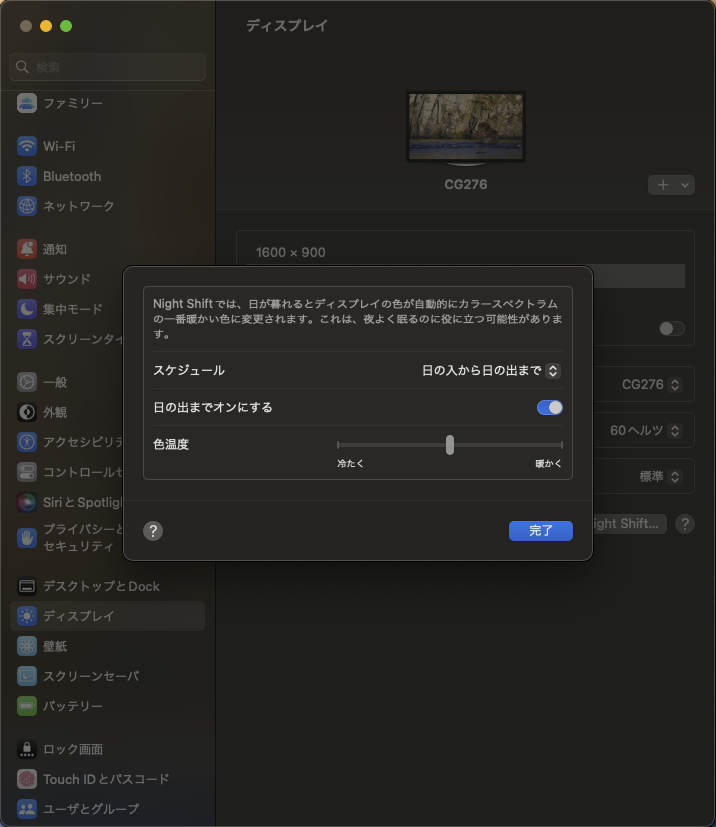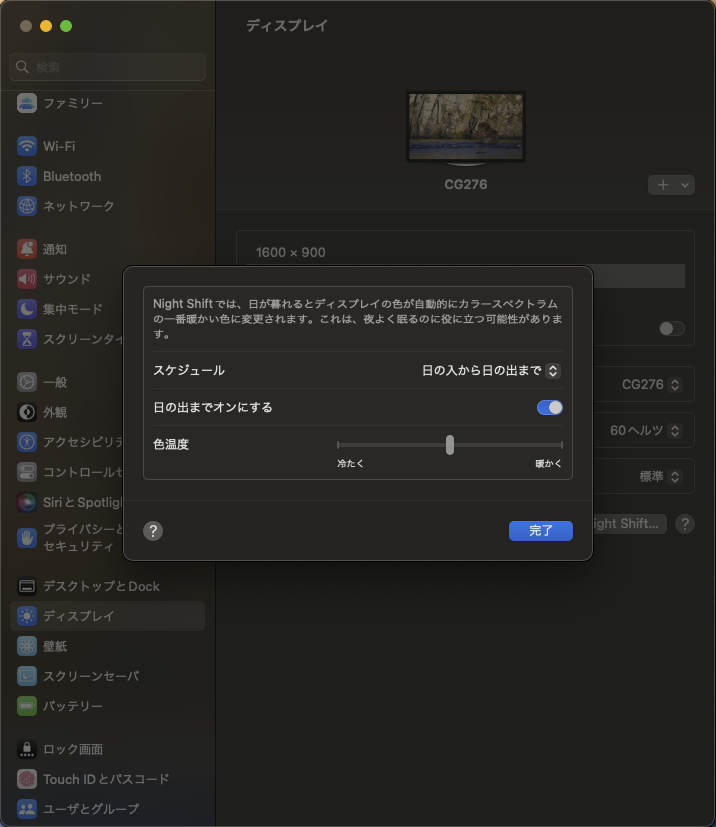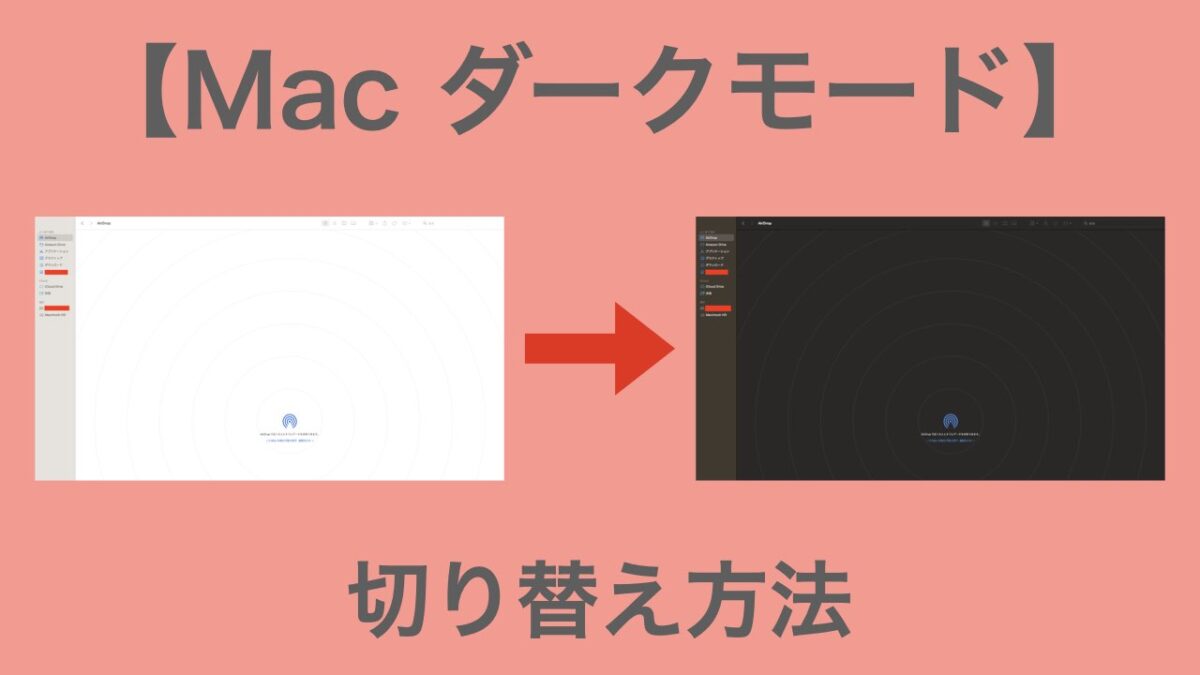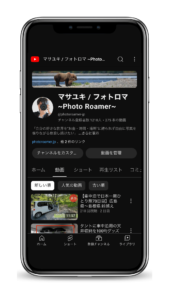Macの画面を暗い画面表示に切り替えられる「ダークモード」
Macで明るいライトモードからダークモードへ切り替る方法を備忘録として書き残しておきます。
Mac ダークモードの切り替え方法
「システム設定」ー「外観」ー外観モード内の「ダーク」を選択
目次(クリックでジャンプ)
Macでダークモードに切り替える方法


Macの「システム設定」内にある「外観モード」へ移動し「ライト」「ダーク」「自動」の中からダークを選択するとダークモードへの切り替えは完了。
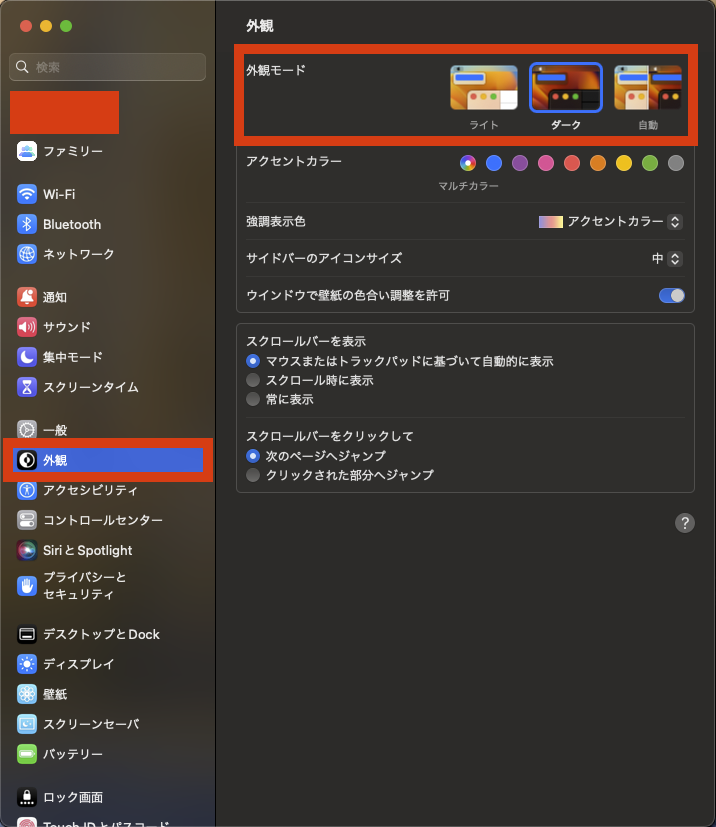
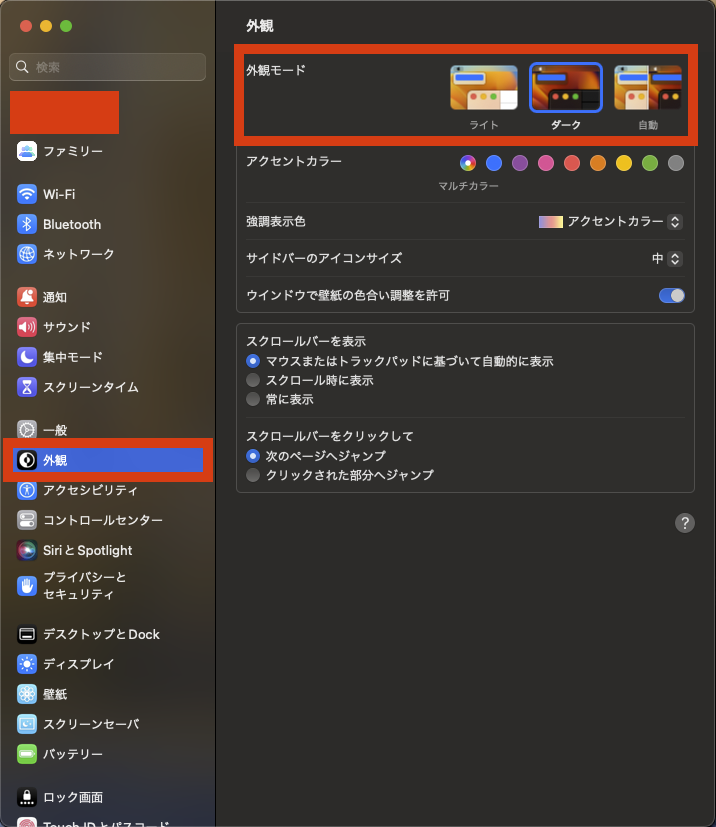
Macのダークモードへ切り替えた画面+外観モード3タイプの違い
Macのダークモード
Macをダークモードへ切り替えたことでFinderなどの画面全体が暗く表示されます。
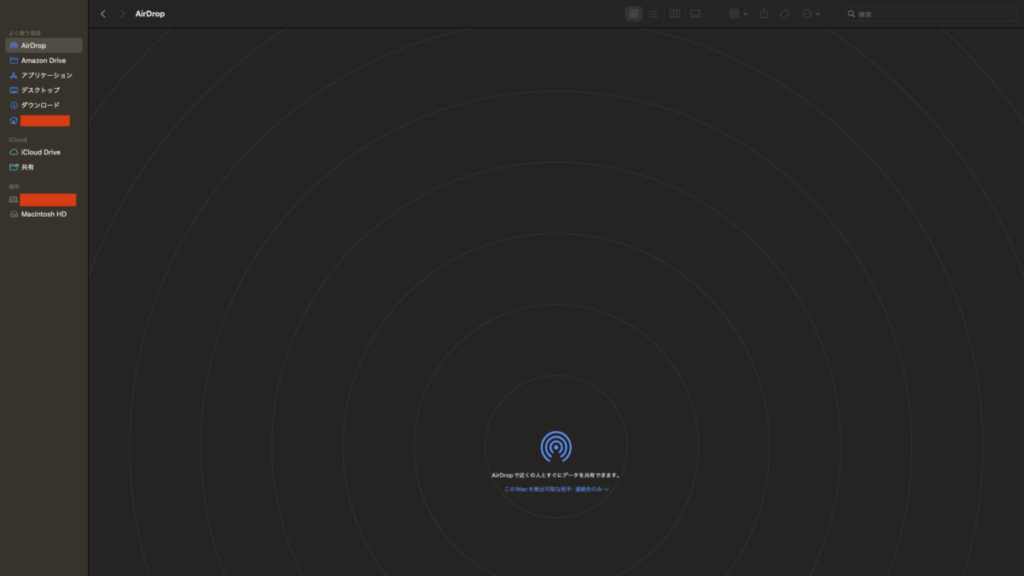
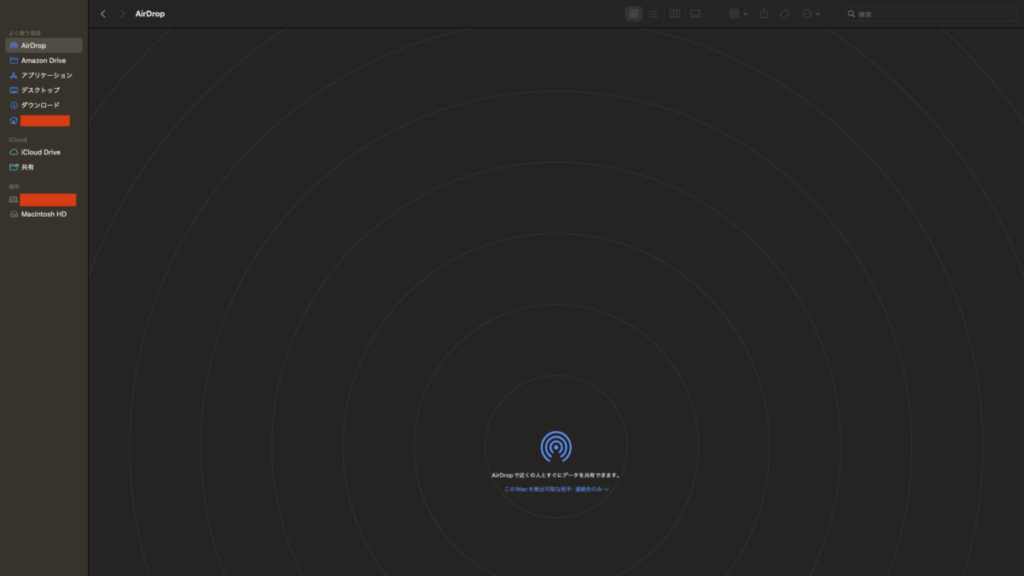



ライトモードから切り替えた時は慣れるまで少し見にくく感じましたが、慣れてしまえばライトモードに比べ目への負担も軽く(たぶん)長時間PC作業する時も楽になりました。
Macのライトモード
外観モードのライトではFinderなどの画面が明るい表示に。
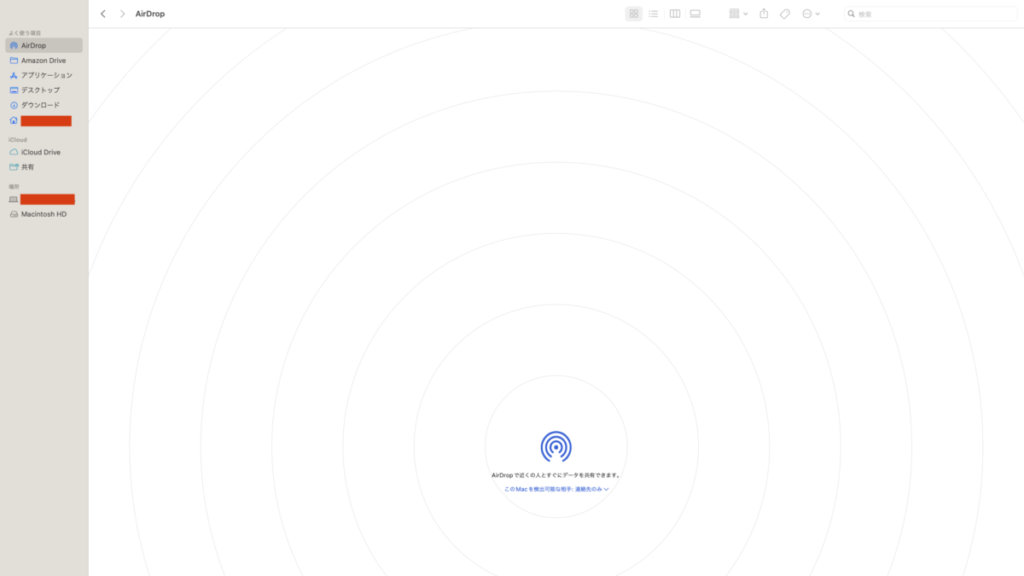
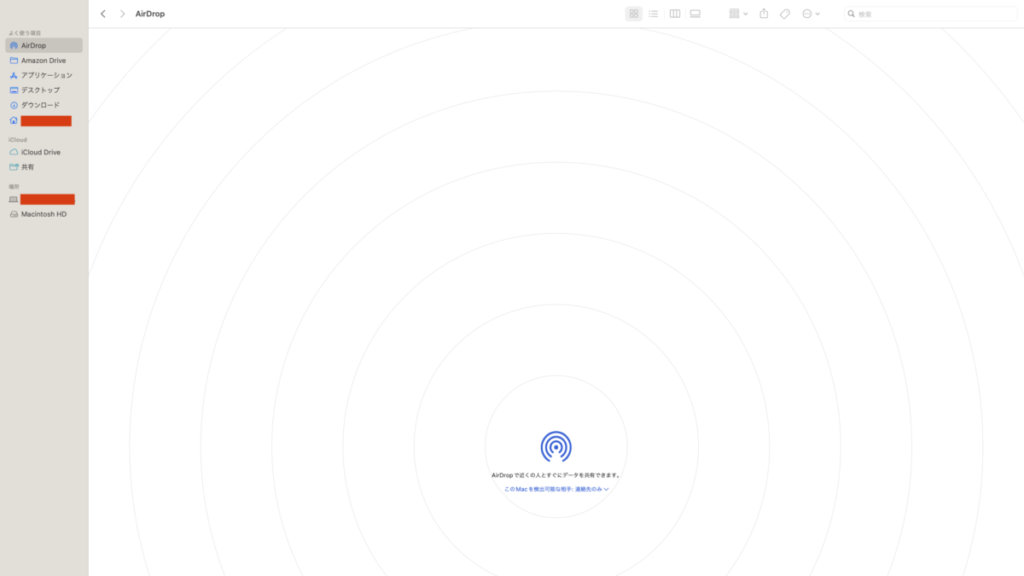



明るくて見やすい一方、長時間画面を見る時は目がチカチカして目が疲れやすく感じます(特に夜)
Macの自動モード
外観モード内にある自動モードはライトモードとダークモードを設定した時間で自動的に切り替えられるモードになります。
画面を自動的に切り替える設定はMacの「システム設定」内にある「ディスプレイ」ー「Night Shift」へ移動。
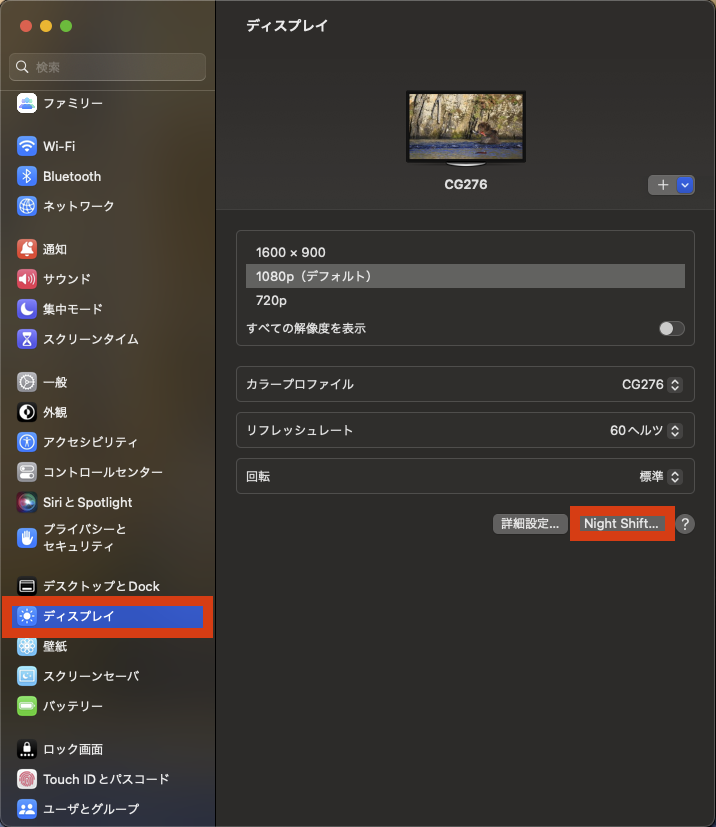
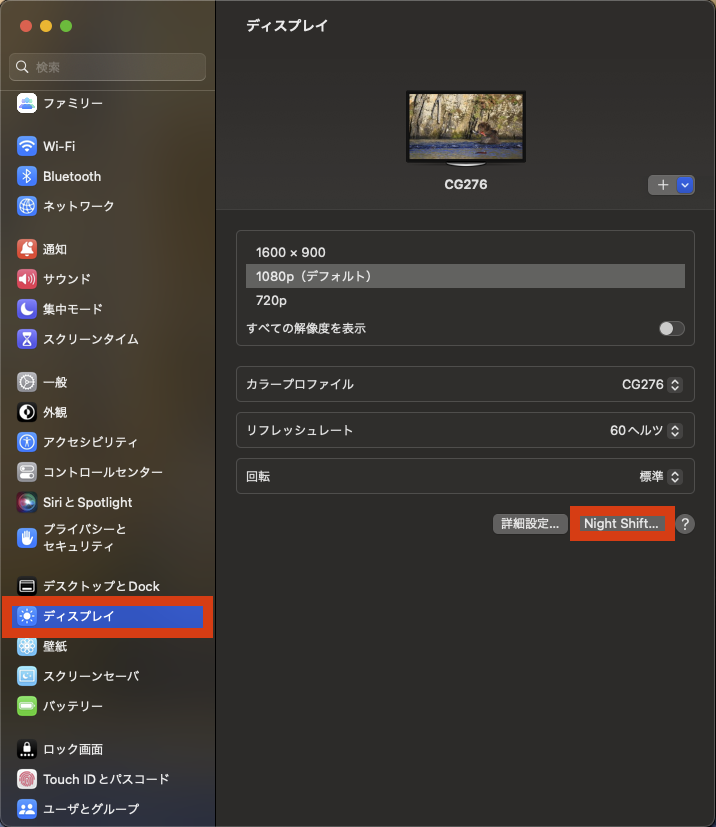
自動設定方法には「カスタム」「日の出日の入り」の2種類があります。
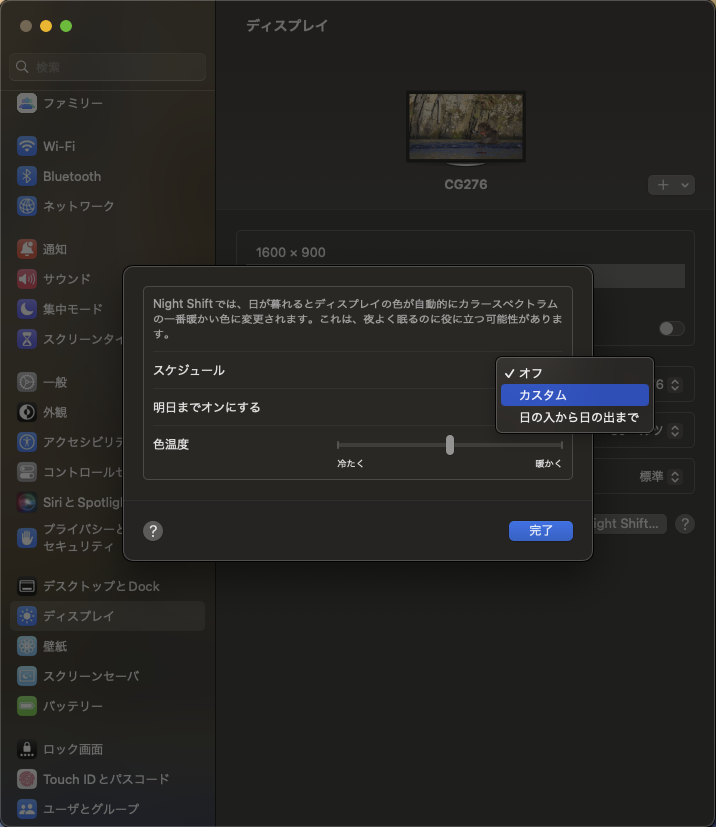
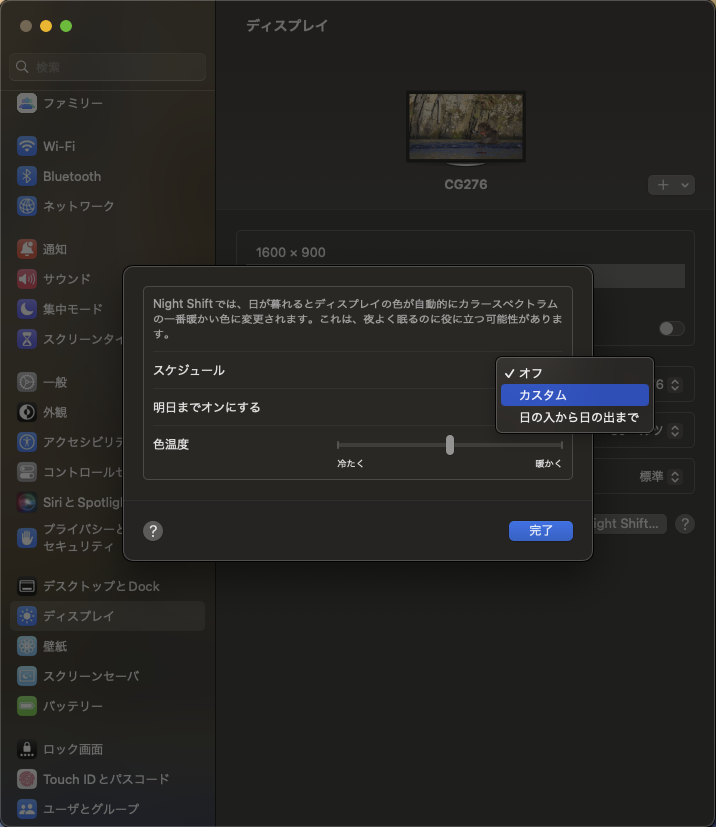
カスタム
カスタムは自分が設定した好きな時間でライトモード/ダークモードが自動で切り替わります。
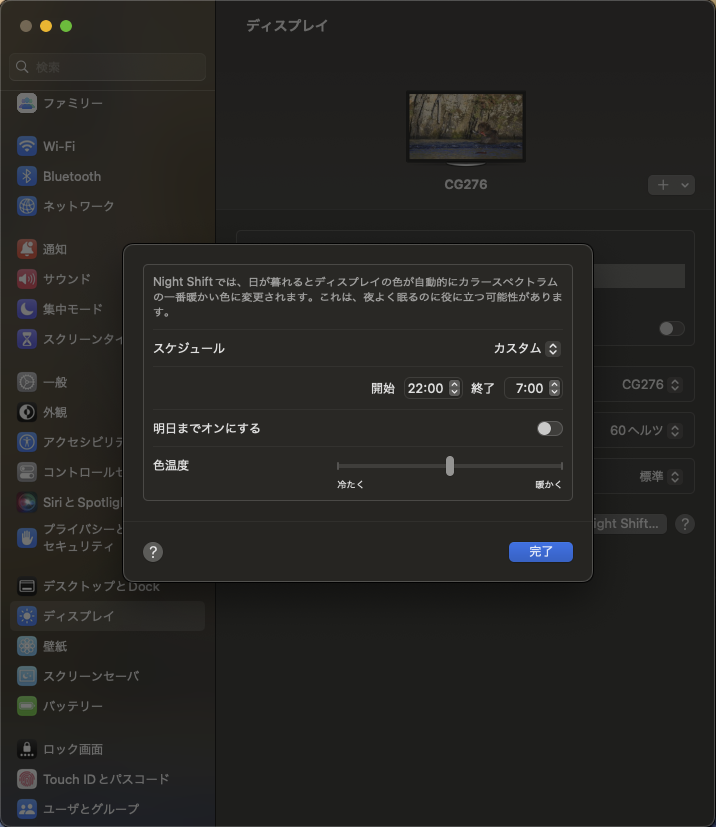
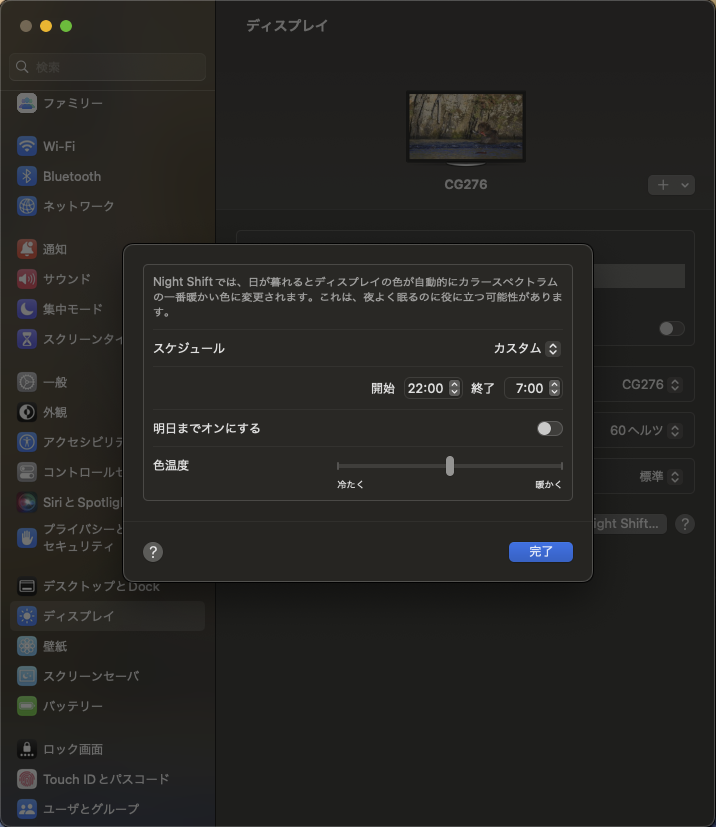
日の出日の入り
日の出日の入りではMacが取得した日の出日の入り時間でライトモード/ダークモードが自動で切り替わります。